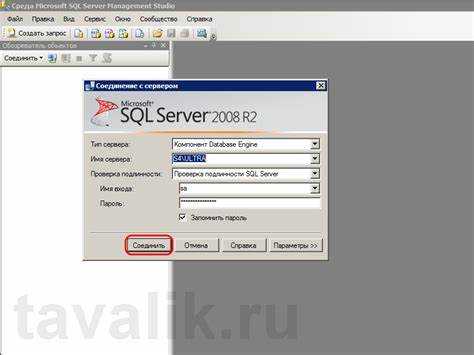
SQL Server Management Studio (SSMS) – это мощный инструмент для работы с базами данных, который предоставляет удобный интерфейс для создания и управления объектами в SQL Server. Для создания базы данных в SSMS потребуется выполнить несколько простых шагов, чтобы эффективно организовать хранение данных, настроить схему и задать начальные параметры.
Для начала откройте SQL Server Management Studio и подключитесь к экземпляру SQL Server. После успешного подключения перейдите в Object Explorer, где находится список всех серверов и баз данных. Чтобы создать новую базу данных, кликните правой кнопкой на разделе Databases и выберите опцию New Database….
В появившемся окне введите имя базы данных в поле Database name. Важно выбрать уникальное и осмысленное название, которое будет отражать цель или содержание базы данных. После этого можно настроить дополнительные параметры, такие как пути для файлов данных и журналов транзакций. Для большинства случаев достаточно оставить значения по умолчанию, но если требуется специфическая конфигурация, например, для высоконагруженных систем, можно вручную указать путь к файлам или изменить размер и максимальный объем данных.
После указания имени и настроек нажмите OK, и база данных будет создана. Теперь можно начать проектировать схемы, создавать таблицы и наполнять базу данных необходимыми данными. Важно сразу же определить структуру данных, поскольку это сильно влияет на производительность и удобство работы с базой данных в будущем.
Настройка SQL Server Management Studio для работы с базами данных
Для начала работы с базами данных в SQL Server Management Studio (SSMS) важно правильно настроить окружение. Основной этап настройки включает в себя установку SSMS, подключение к серверу и конфигурацию параметров соединения.
Шаг 1. Установка SQL Server Management Studio
Для работы с SSMS необходимо скачать последнюю версию программы с официального сайта Microsoft. После загрузки следуйте инструкциям установщика. В процессе установки выберите необходимые компоненты, например, поддержку различных типов баз данных и интеграцию с другими инструментами SQL Server.
Шаг 2. Подключение к серверу
После установки SSMS откройте программу и в окне подключения укажите имя сервера SQL, к которому нужно подключиться. Для локального сервера это будет, как правило, (local) или localhost. Если используется удалённый сервер, введите его IP-адрес или доменное имя. Убедитесь, что правильно указаны параметры аутентификации (Windows Authentication или SQL Server Authentication), а также логин и пароль, если требуется.
Шаг 3. Настройка параметров соединения
Перед началом работы с базами данных настройте параметры соединения. Для этого откройте меню «Инструменты» -> «Параметры» и перейдите в раздел «Соединения». Здесь можно настроить параметры таймаута, максимальное количество попыток подключения и другие важные опции, влияющие на производительность и стабильность работы с сервером.
Шаг 4. Конфигурация безопасности
Для обеспечения безопасности работы с базами данных установите соответствующие настройки безопасности. В разделе «Безопасность» в параметрах подключения можно выбрать тип аутентификации и настроить доступы для пользователей. Важно убедиться, что используется безопасный канал связи, а также ограничить доступ к базе данных с помощью ролей и прав доступа, чтобы предотвратить несанкционированный доступ.
Шаг 5. Настройка расширенных параметров сервера
Для оптимизации работы сервера SQL можно настроить расширенные параметры. В меню «Сервер» откройте «Свойства» и перейдите в раздел «Сетевые конфигурации». Здесь можно указать, какие порты будут использоваться для подключения к серверу, а также настроить максимальное количество одновременных соединений и другие параметры, которые могут повлиять на производительность сервера.
Шаг 6. Настройка журналирования и мониторинга
Для эффективного мониторинга работы сервера настройте журналирование и сбор статистики. В SSMS есть встроенные инструменты для мониторинга производительности и отслеживания ошибок. Включите журналирование транзакций и ошибок сервера, чтобы в случае сбоя можно было быстро восстановить работоспособность системы.
Шаг 7. Подключение к нужной базе данных
После завершения настроек подключитесь к базе данных, с которой хотите работать. В Object Explorer найдите нужную базу, откройте её и приступайте к созданию и управлению объектами базы данных. Для более удобной работы настройте фильтры отображения объектов и настройте параметры отображения для различных видов объектов, таких как таблицы, представления и процедуры.
Создание новой базы данных через графический интерфейс SSMS
Для создания новой базы данных в SQL Server Management Studio (SSMS) используется графический интерфейс, который позволяет выполнить задачу без необходимости писать SQL-запросы. Процесс состоит из нескольких шагов, каждый из которых можно выполнить с помощью контекстного меню и настроек в окне свойств базы данных.
1. Откройте SSMS и подключитесь к серверу SQL Server, где будет создана база данных. Для этого введите имя сервера и учетные данные в окне подключения.
2. В Object Explorer (Обозреватель объектов) правой кнопкой мыши кликните на папку Databases и выберите пункт New Database….
3. В открывшемся окне New Database введите название новой базы данных в поле Database name. Убедитесь, что оно уникально в пределах вашего SQL Server.
4. Настройки базы данных: в разделе Owner можно выбрать владельца базы данных, если это необходимо. Обычно используется текущий пользователь или системная учетная запись.
5. Вкладка General позволяет настроить файлы базы данных. По умолчанию создаются два файла: один для данных (обычно с расширением .mdf) и один для журналов транзакций (с расширением .ldf). Вы можете изменить их расположение, указав новый путь в соответствующих полях File Name, а также размер файла, его максимальный размер и авто-рост.
6. Вкладка Options предлагает дополнительные настройки, такие как уровень совместимости базы данных и параметры восстановления. Обычно оставляются значения по умолчанию, если специфические требования не предъявляются.
7. Если база данных предполагает работу с определенным набором кодировок, следует настроить параметр Collation, который определяет порядок сортировки и правила сравнения данных.
8. После настройки всех параметров нажмите кнопку OK для создания базы данных. SSMS начнет процесс, который займет несколько секунд. После завершения база данных отобразится в списке на панели Databases.
Создание базы данных через графический интерфейс SSMS удобно для пользователей, не знакомых с SQL-запросами, и позволяет быстро настроить основные параметры базы данных без необходимости вручную прописывать SQL-команды.
Определение имени базы данных и параметров хранения
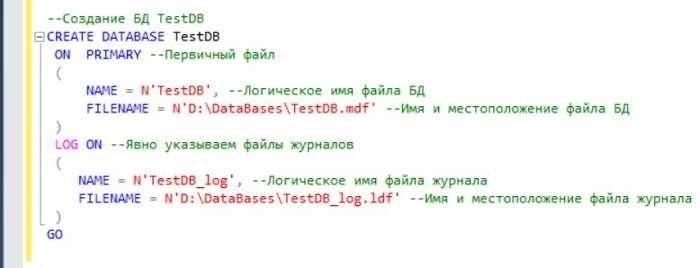
После задания имени базы данных необходимо определять параметры хранения, такие как место расположения файлов данных и журналов транзакций. В SSMS можно настроить физические файлы для базы данных, указав их местоположение на диске. Эти файлы бывают двух типов: файлы данных (.mdf) и файлы журналов транзакций (.ldf). Важно выбрать диск с хорошими характеристиками скорости и доступности для файлов данных и журналов.
Для файлов данных рекомендуется выделить отдельный диск или раздел, чтобы улучшить производительность. Файлы журналов следует размещать на другом диске, чтобы уменьшить конкуренцию за ресурсы и ускорить операции записи. Кроме того, можно настроить начальный размер файлов, их автоувеличение и максимальный размер. При установке начального размера важно учитывать предполагаемую нагрузку и объем данных, чтобы избежать недостатка места на диске в будущем.
Параметры автоувеличения и максимального размера файлов должны быть настроены с учетом потребностей бизнеса и производительности системы. Например, если база данных будет активно расти, автоувеличение можно настроить на несколько гигабайт, чтобы избежать частых операций увеличения размера файла. Однако слишком большое автоувеличение также может привести к неэффективному использованию пространства. Важно сбалансировать эти параметры с реальными требованиями к базе данных.
Не забывайте, что выбор параметров хранения имеет долгосрочное влияние на производительность и безопасность работы базы данных. Правильная настройка этих параметров может существенно повысить скорость обработки запросов и облегчить управление ресурсами сервера.
Настройка коллации и совместимости базы данных
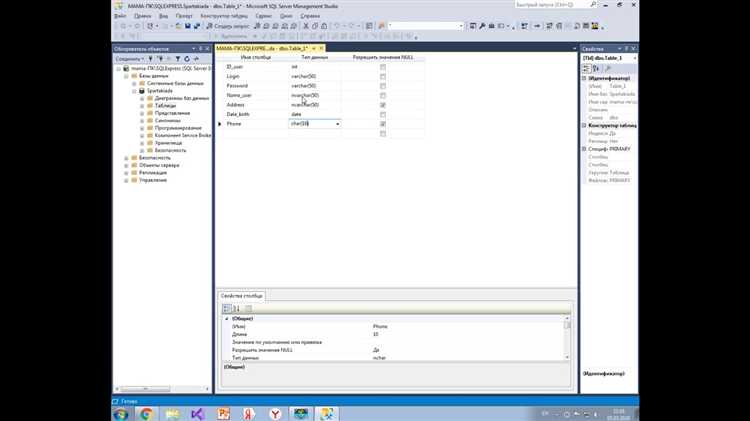
При создании базы данных в SQL Server важно правильно настроить коллацию и уровень совместимости, поскольку это определяет порядок сортировки данных и поведение операций с текстовыми строками. Коллация влияет на сравнение строк, обработку регистра и особенности обработки различных языков.
Коллация базы данных – это набор правил для сортировки и сравнения строк. При создании базы данных в SQL Server можно выбрать стандартную коллацию, но иногда необходимо настроить её вручную для обеспечения совместимости с конкретными требованиями приложения. Коллация также определяет, как будут обрабатываться символы и локализация данных, например, поддержка кириллицы или других алфавитов.
Чтобы настроить коллацию, следует выбрать её при создании базы данных, используя параметр COLLATE. Например, для базы данных, работающей с русскоязычными данными, можно использовать коллацию Cyrillic_General_CI_AS, где CI означает нечувствительность к регистру, а AS – чувствительность к акцентам.
Для изменения коллации уже существующей базы данных используется команда ALTER DATABASE. Пример синтаксиса:
ALTER DATABASE имя_базы SET COLLATE Cyrillic_General_CI_AS;
Важно учитывать, что изменение коллации базы данных повлияет на все текстовые поля в базе, но не изменит коллацию столбцов с уже существующими данными. Поэтому для полноценной смены коллации следует также обновить коллацию каждого столбца с типом данных char, varchar, text и аналогичных.
Совместимость базы данных – это ещё один важный аспект при её настройке. Уровень совместимости базы данных определяет, какие функции и поведение SQL Server будут доступны в процессе работы с базой. Например, уровень совместимости 110 (SQL Server 2012) поддерживает определённые возможности, которые могут отличаться от более старых версий сервера.
Для установки уровня совместимости используется параметр COMPATIBILITY_LEVEL. Уровень совместимости можно задать при создании базы данных или изменить для уже существующей базы с помощью команды:
ALTER DATABASE имя_базы SET COMPATIBILITY_LEVEL = 110;
Рекомендуется выбирать уровень совместимости, соответствующий версии SQL Server, с которой вы работаете, чтобы избежать потенциальных проблем с выполнением запросов и использованием устаревших функций.
Настройка правильной коллации и уровня совместимости является основой для обеспечения стабильной работы с базой данных и правильной обработки данных в различных языках и форматах. Важно не только правильно выбрать коллацию при создании базы, но и следить за её совместимостью с версией SQL Server, что позволит избежать трудностей в будущем при обновлениях и интеграциях.
Использование T-SQL для создания базы данных
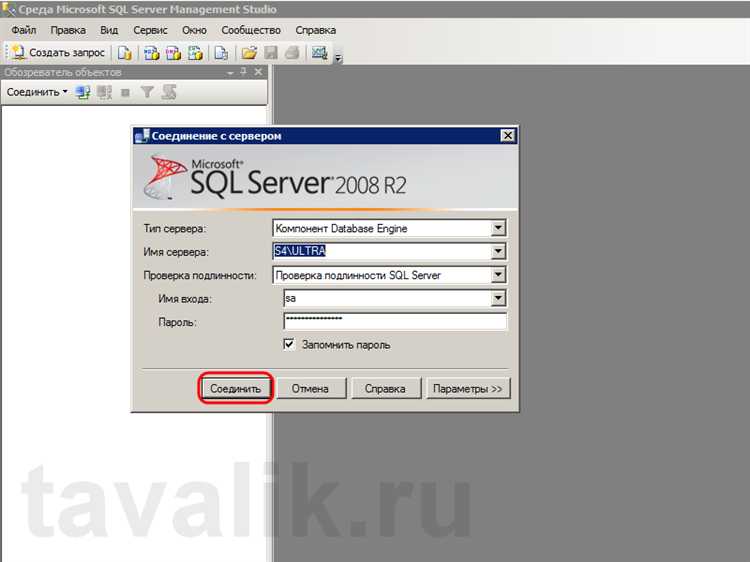
Пример базового синтаксиса для создания базы данных:
CREATE DATABASE имя_базы_данных;Кроме базового запроса, можно указать дополнительные параметры, такие как расположение файлов базы данных, размер, автоувеличение и другие характеристики. Пример:
CREATE DATABASE имя_базы_данных
ON
PRIMARY (
NAME = 'имя_файла_данных',
FILENAME = 'C:\Путь\к\файлу\имя_файла.mdf',
SIZE = 10MB,
MAXSIZE = 50MB,
FILEGROWTH = 5MB
)
LOG ON (
NAME = 'имя_файла_журналов',
FILENAME = 'C:\Путь\к\файлу\имя_журнала.ldf',
SIZE = 5MB,
MAXSIZE = 25MB,
FILEGROWTH = 1MB
);В данном примере:
PRIMARY– указывает на основной файл данных базы данных.FILENAME– путь к файлу на диске.SIZE– начальный размер файла.MAXSIZE– максимальный размер файла.FILEGROWTH– размер, на который будет увеличиваться файл при нехватке места.
Важно указывать правильные пути к файлам для успешного создания базы данных, а также следить за значениями параметров SIZE, MAXSIZE и FILEGROWTH, чтобы избежать проблем с хранением данных.
После выполнения команды CREATE DATABASE можно начать работать с базой данных. Для этого необходимо использовать команду USE, которая переключает контекст на новую базу данных:
USE имя_базы_данных;В SQL Server Management Studio после выполнения этой команды можно создавать таблицы, индексы и другие объекты базы данных.
Для удаления базы данных используется команда DROP DATABASE. Пример:
DROP DATABASE имя_базы_данных;При использовании T-SQL для создания базы данных важно учитывать особенности настройки файлов и следить за производительностью системы. Например, лучше использовать несколько файлов данных для крупных баз данных, что позволяет распределить нагрузку и ускорить операции с данными.
Проверка и исправление ошибок при создании базы данных

При создании базы данных в SQL Server Management Studio могут возникать различные ошибки. Для успешной диагностики и исправления важно понимать, что именно может вызвать проблему на каждом этапе процесса.
1. Ошибка синтаксиса SQL-запроса. Чаще всего встречается при неправильном написании команды создания базы данных. Для исправления ошибки внимательно проверьте запрос на наличие опечаток или пропущенных символов, таких как запятые, скобки или кавычки. Например, ошибка в написании типа данных или неправильное использование ключевых слов может вызвать сбой. Используйте подсветку синтаксиса в SSMS для быстрой диагностики.
2. Несоответствие прав пользователя. Для создания базы данных необходимо, чтобы текущий пользователь имел соответствующие права. Если вы столкнулись с ошибкой доступа, убедитесь, что ваша учетная запись обладает правами sysadmin или dbcreator. Для этого можно проверить текущие привилегии через запрос SELECT IS_SRVROLEMEMBER(‘sysadmin’);.
3. Проблемы с физическим расположением файлов. Если указаны некорректные пути к файлам данных или журналов транзакций, сервер не сможет создать базу данных. Для устранения ошибки проверьте, что указан правильный путь и соответствующие папки существуют. Также убедитесь, что дисковое пространство на целевом диске достаточно для размещения базы данных.
4. Конфликт с уже существующей базой данных. Если база данных с таким именем уже существует, будет выведена ошибка. В таком случае можно использовать команду DROP DATABASE для удаления существующей базы или выбрать уникальное имя для новой базы данных. Для проверки существующих баз можно выполнить запрос SELECT name FROM sys.databases;.
5. Некорректные параметры автозакрытия базы данных. При указании параметра AUTO_CLOSE могут возникать проблемы с производительностью. Если база данных автоматически закрывается после завершения работы, это может вызвать дополнительные задержки при ее повторном открытии. Рекомендуется отключить AUTO_CLOSE, если нет специфической необходимости в этом параметре.
6. Ошибки на уровне самой SQL Server. Иногда ошибки могут быть связаны с ограничениями или повреждениями в самой системе SQL Server. В таком случае стоит просмотреть логи ошибок SQL Server с помощью команды ERRORLOG, чтобы выяснить причины сбоя. Если ошибка связана с системными проблемами, возможно, потребуется выполнить восстановление базы данных или переустановку SQL Server.
После устранения ошибок рекомендуется повторно выполнить команду создания базы данных и проверить результат с помощью запроса SELECT name FROM sys.databases;.
Публикация и подключение пользователей к новой базе данных
После создания базы данных в SQL Server Management Studio, необходимо настроить права доступа и подключение пользователей. Это ключевая часть работы с базой данных, чтобы гарантировать корректную и безопасную работу всех заинтересованных пользователей.
Для начала, создайте логины, которые будут использоваться для подключения. В SQL Server Management Studio откройте «Объекты» → «Безопасность» → «Логины». Нажмите правой кнопкой мыши на «Логины» и выберите «Новый логин». Здесь можно указать имя логина и тип аутентификации: Windows или SQL Server. Важно выбрать правильный метод аутентификации в зависимости от политики безопасности вашего окружения.
После создания логина, нужно связать его с конкретной базой данных. Для этого перейдите в «Базы данных», выберите вашу базу и далее – «Безопасность» → «Пользователи». Создайте нового пользователя, указав логин, который был ранее создан. При этом необходимо задать соответствующие роли и разрешения для работы с базой данных, например, db_datareader (чтение данных) или db_datawriter (запись данных).
Если логины и пользователи созданы, можно настроить их подключение к базе данных. Для этого при подключении через SQL Server Management Studio в диалоговом окне «Подключение к серверу» укажите имя сервера, базу данных и соответствующие данные для аутентификации (логин и пароль). Чтобы удостовериться, что соединение установлено правильно, используйте команду SELECT, чтобы проверить доступ к таблицам в базе данных.
Для автоматизации подключения можно использовать строку подключения в приложениях. В строке подключения указывается имя сервера, база данных, логин и пароль. Пример строки подключения для SQL Server:
Server=myServerAddress; Database=myDataBase; User Id=myUsername; Password=myPassword;
При необходимости можно настроить разрешения для конкретных объектов в базе данных, таких как таблицы или представления. Для этого можно использовать T-SQL команды, например:
GRANT SELECT ON dbo.MyTable TO [UserName];
Таким образом, настройка пользователей и подключений включает в себя создание логинов, связку с базой данных и установку правильных прав доступа. Убедитесь, что каждый пользователь имеет только те права, которые необходимы для выполнения его задач.
Вопрос-ответ:
Как создать базу данных в SQL Server Management Studio?
Для создания базы данных в SQL Server Management Studio необходимо выполнить несколько шагов. Во-первых, подключитесь к серверу, на котором будет храниться база данных. Затем в панели объектов (Object Explorer) правой кнопкой мыши кликните по папке «Databases» и выберите «New Database». В открывшемся окне укажите имя базы данных и, при необходимости, настройте дополнительные параметры, такие как местоположение файлов или размер. После этого нажмите «OK», и база данных будет создана.
Какие параметры можно настроить при создании базы данных в SQL Server?
При создании базы данных в SQL Server Management Studio можно настроить различные параметры. В окне создания базы данных вы можете указать имя базы данных, а также выбрать место для хранения файлов данных и журналов транзакций. В разделе «Options» можно задать кодировку и совместимость базы данных, что важно для обеспечения правильной работы с различными версиями SQL Server. Также можно настроить параметры автозапуска и размера файлов для управления их расширением.
Нужно ли создавать таблицы после создания базы данных в SQL Server?
Да, после того как база данных создана, необходимо создавать таблицы для хранения данных. Таблицы могут быть созданы с помощью SQL-запроса, используя команду CREATE TABLE. Также можно создавать таблицы через интерфейс SQL Server Management Studio, выбрав созданную базу данных и кликнув правой кнопкой мыши на папке «Tables». Затем выберите «New Table», и в открывшемся окне создайте необходимые столбцы, указывая их типы данных и другие параметры.
Можно ли создать базу данных в SQL Server без использования SQL-запросов?
Да, можно создать базу данных в SQL Server без использования SQL-запросов. Для этого достаточно воспользоваться графическим интерфейсом SQL Server Management Studio. В панели объектов выберите сервер, к которому вы хотите подключиться, затем правой кнопкой мыши щелкните по папке «Databases» и выберите «New Database». В открывшемся окне нужно лишь указать имя базы данных и при необходимости настроить другие параметры. После этого база данных будет создана автоматически.
Как изменить параметры базы данных после ее создания в SQL Server?
После создания базы данных в SQL Server можно изменить ее параметры. Для этого в SQL Server Management Studio выберите нужную базу данных в панели объектов, правой кнопкой мыши откройте контекстное меню и выберите «Properties». В открывшемся окне можно изменять такие параметры, как размер базы данных, кодировка, режим совместимости и другие. Также можно управлять файлами данных и журналов транзакций. Если необходимо изменить схему или структуру, то нужно использовать команды ALTER DATABASE или ALTER TABLE для конкретных изменений.






